1、光盘引导界面,选择“Installorupgradeanexistingsystem”。
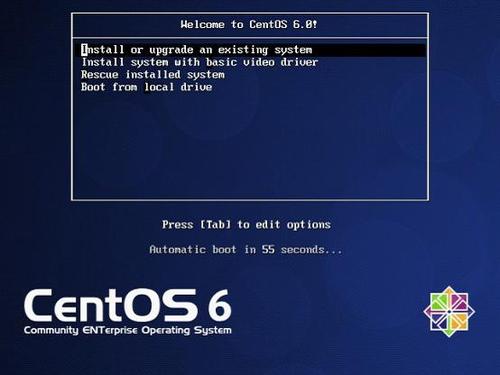
2、检测光盘媒体介质,一般没问题,选择“Skip”跳过。
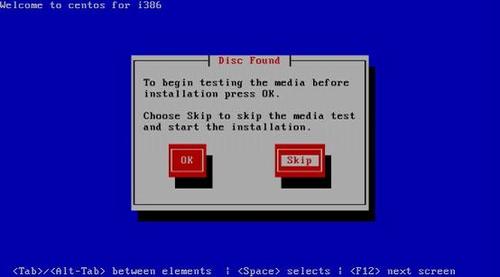
3、准备安装,“Next”。
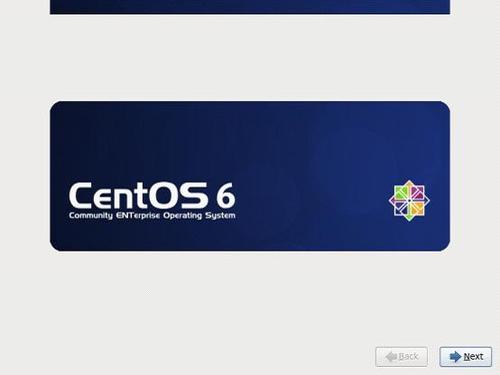
4、选择安装过程的语言,选择“Chinese(Simplified)(中文(简体))”
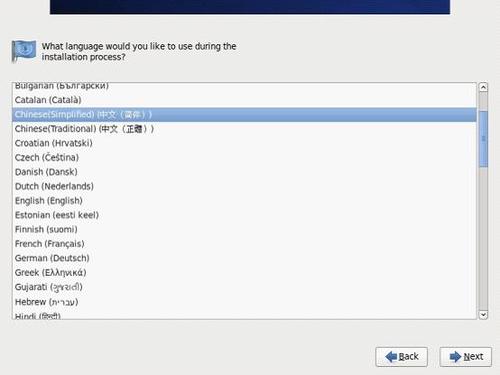
5、设置键盘,默认即可“美国英语式”。
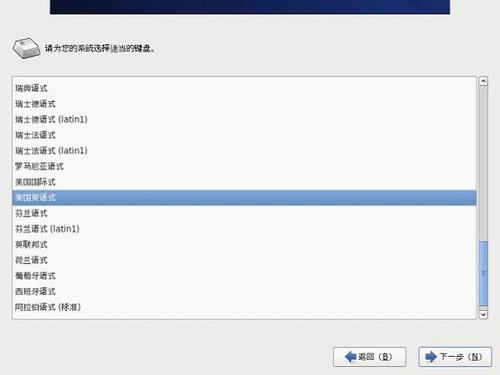
6、选择安装使用的设备,默认即可“基本存储设备”。
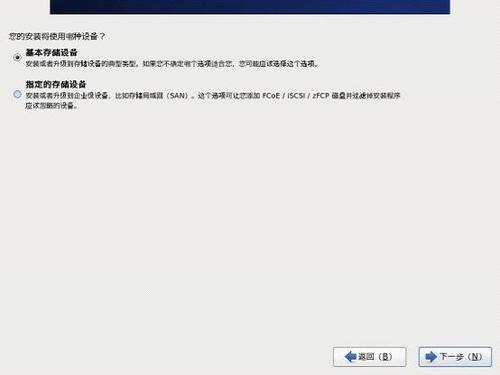
7、设置主机名。
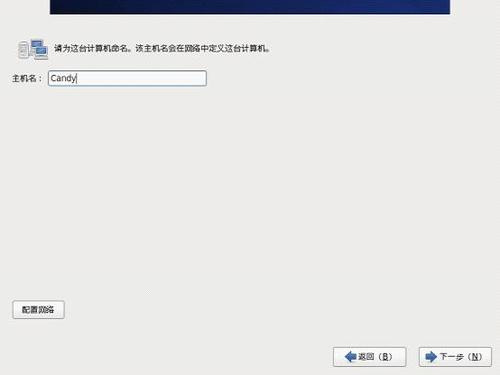
8、配置网络参数。
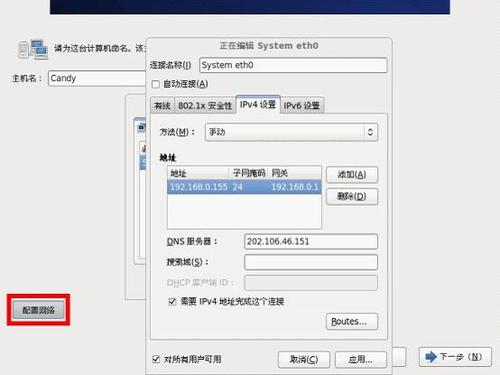
9、选择时区,默认“亚洲/上海”。
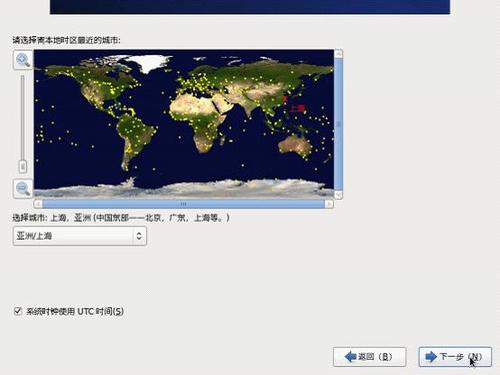
10、设置根用户密码。
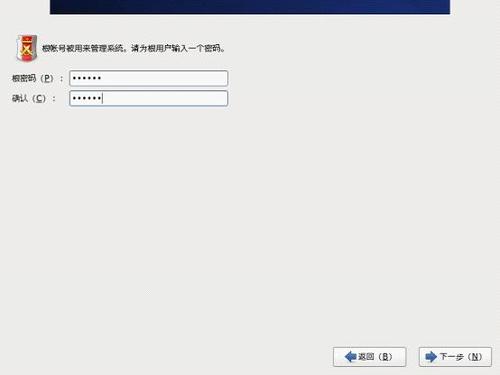
11、分区。选择“创建自定义布局”。
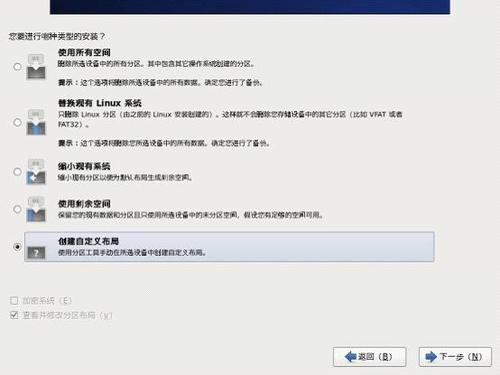
12、创建/boot分区,200M就可以,CentOS6默认已经使用ext4文件系统了。
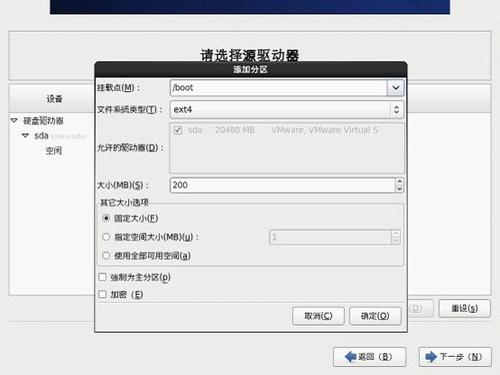
13、创建swap分区,一般为系统内存的1.5-2倍,我的系统是512M内存,所以设置1024。
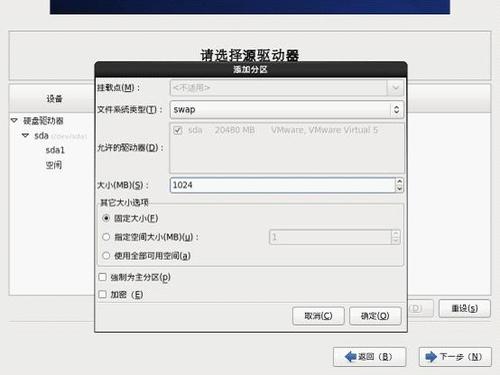
14、根分区,就把剩余所有的可用空间都给它了。
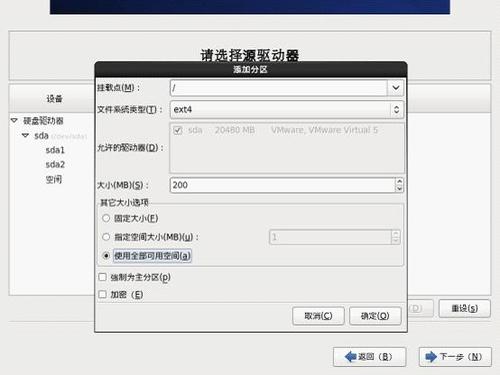
15、分区完成。
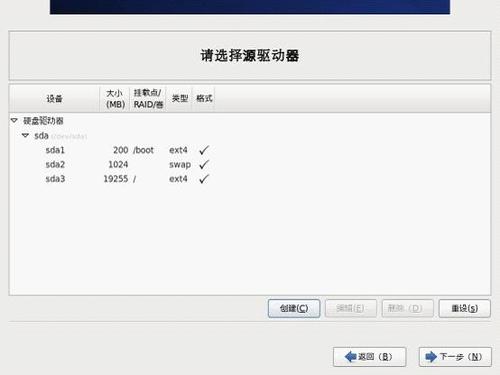
16、格式化警告,依次选择“格式化”、
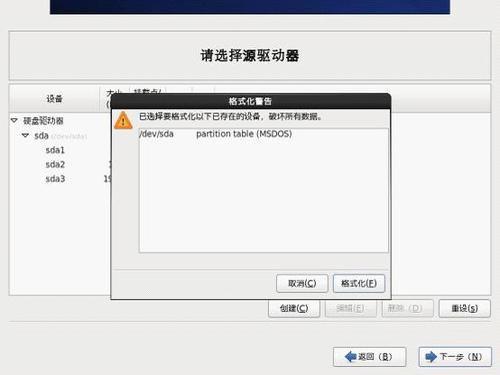
17、“将修改写入磁盘”。
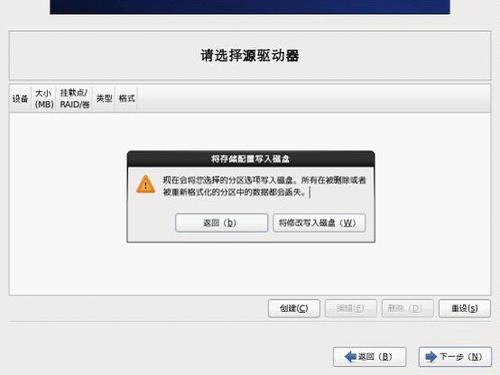
18、系统引导器的安装位置,默认即可。
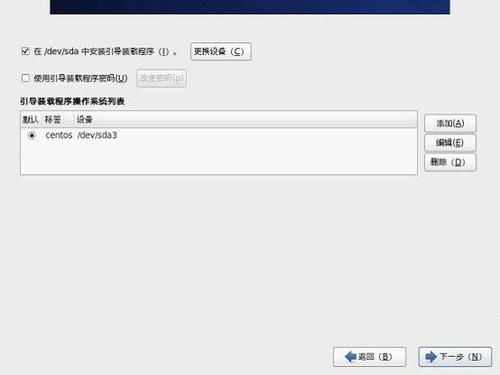
19、选择安装包,默认的是Minimal,我们选择“Desktop”,可选中“现在自定义”立即进行软件包的调整。这个地方和5的版本有一些区别了,可选的服务器类型更多,而且默认安装是一个非常小的甚至不完整的系统。可选的类型说明如下:Desktop:基本的桌面系统,包括常用的桌面软件,如文档查看工具。MinimalDesktop:基本的桌面系统,包含的软件更少。Minimal:基本的系统,不含有任何可选的软件包。BasicServer:安装的基本系统的平台支持,不包含桌面。DatabaseServer:基本系统平台,加上mysql和PostgreSQL数据库,无桌面。WebServer:基本系统平台,加上PHP,Webserver,还有mysql和PostgreSQL数据库的客户端,无桌面。VirtualHost:基本系统加虚拟化平台。SoftwareDevelopmentWorkstation:包含的软件包较多,基本系统,虚拟化平台,桌面环境,开发工具。
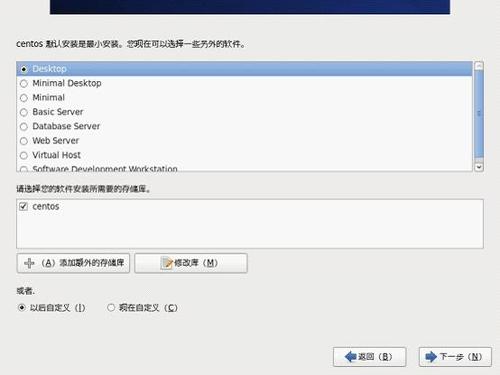
20、进入安装过程,
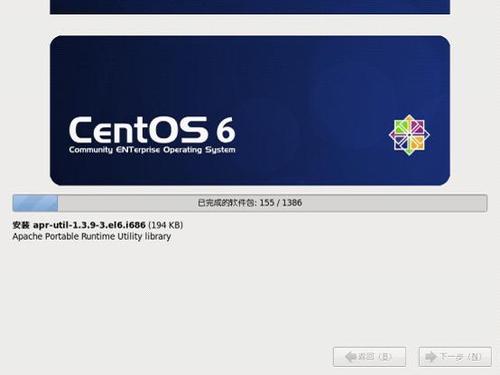
21、安装完成之后,重新引导。Linux CentOS6.0就安装成功了。
